บทความนี้จะสำรวจเนื้อหาต่อไปนี้:
- การแปลภาพเป็นภาพคืออะไร?
- DALL-E ทำงานอย่างไรในฐานะเครื่องมือแปลภาพเป็นภาพ
- วิธีใช้ DALL-E สำหรับการแปลภาพเป็นภาพ
การแปลภาพเป็นภาพคืออะไร?
การแปลรูปภาพเป็นรูปภาพเป็นงานที่เกี่ยวข้องกับการแปลงรูปภาพอินพุตให้เป็นรูปภาพเอาต์พุตที่มีสไตล์ เนื้อหา หรือโดเมนที่แตกต่างกัน ตัวอย่างเช่น การแปลจากภาพเป็นภาพสามารถใช้เพื่อแปลงภาพถ่ายในตอนกลางวันให้เป็นฉากกลางคืน หรือสเก็ตช์ใบหน้าให้เป็นภาพเหมือนจริงได้
การแปลจากภาพเป็นภาพมีประโยชน์สำหรับแอปพลิเคชันต่างๆ เช่น การสร้างงานศิลปะ การแก้ไขภาพ การเพิ่มข้อมูล และการปรับโดเมน
DALL-E ทำงานอย่างไรในฐานะเครื่องมือแปลภาพเป็นภาพ
DALL-E สามารถทำการแปลจากภาพเป็นภาพได้โดยใช้ข้อความเป็นตัวแทนระดับกลาง คำอธิบายข้อความสามารถระบุรูปภาพเอาต์พุตที่ต้องการในแง่ของรูปภาพอินพุตและสไตล์เป้าหมาย เนื้อหา หรือโดเมน ตัวอย่างเช่น หากต้องการแปลงภาพถ่ายแมวให้เป็นแมวการ์ตูน คุณสามารถใช้คำอธิบายข้อความว่า 'แมวตัวนี้เวอร์ชั่นการ์ตูน' จากนั้น DALL-E จะสร้างภาพที่ตรงกับคำอธิบายข้อความและภาพที่นำเข้า
วิธีใช้ DALL-E สำหรับการแปลภาพเป็นภาพ
DALL-E เป็นโมเดลที่ทรงพลังและอเนกประสงค์ที่สามารถรองรับโดเมนและงานต่างๆ ได้ เช่น การสร้างโลโก้ ไอคอน ภาพประกอบ การ์ตูน การถ่ายภาพบุคคล ทิวทัศน์ ฯลฯ DALL-E ยังสามารถสร้างรูปภาพที่ไม่มีอยู่จริง เช่น สัตว์ผสม ฉากในจินตนาการ หรือองค์ประกอบเหนือจริง
หากต้องการใช้ DALL-E สำหรับการแปลภาพเป็นภาพ ให้ทำตามขั้นตอนด้านล่าง:
ขั้นตอนที่ 1: ไปที่เว็บไซต์ DALL-E และลงชื่อเข้าใช้
ถึง ลงทะเบียนและเข้าสู่ระบบ DALL-E 2 เรียนรู้เกี่ยวกับขั้นตอนการสมัครและเข้าสู่ระบบโดยอ้างอิงจากบทความนี้ “ จะลงทะเบียนและเข้าสู่ระบบ DALL-E 2 ได้อย่างไร ”:
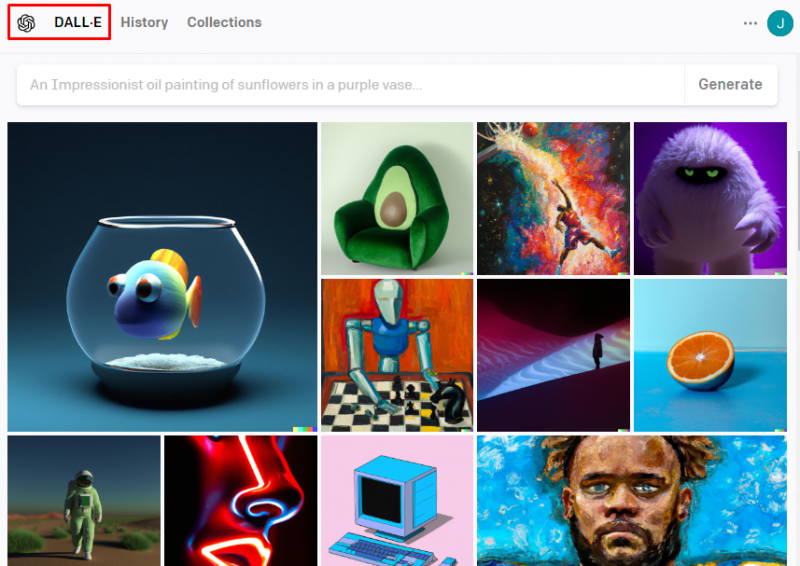
ขั้นตอนที่ 2: เตรียมภาพที่นำเข้า
ขั้นแรก เตรียมภาพอินพุตที่คุณต้องการแปลง คุณสามารถใช้รูปแบบภาพที่ DALL-E รองรับ เช่น JPEG, PNG หรือ GIF คุณยังสามารถใช้แหล่งที่มาของรูปภาพใดก็ได้ เช่น รูปภาพของคุณเอง รูปภาพออนไลน์ หรือรูปภาพที่สร้างขึ้น:
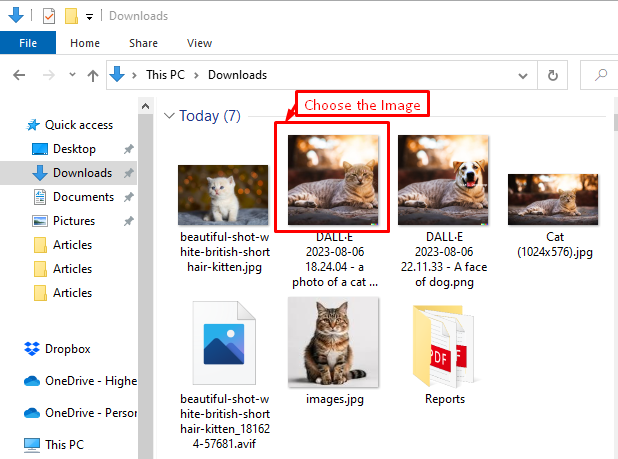
จากนั้นกดไอคอนที่ไฮไลต์ซึ่งเห็นได้ในภาพหน้าจอด้านล่าง:
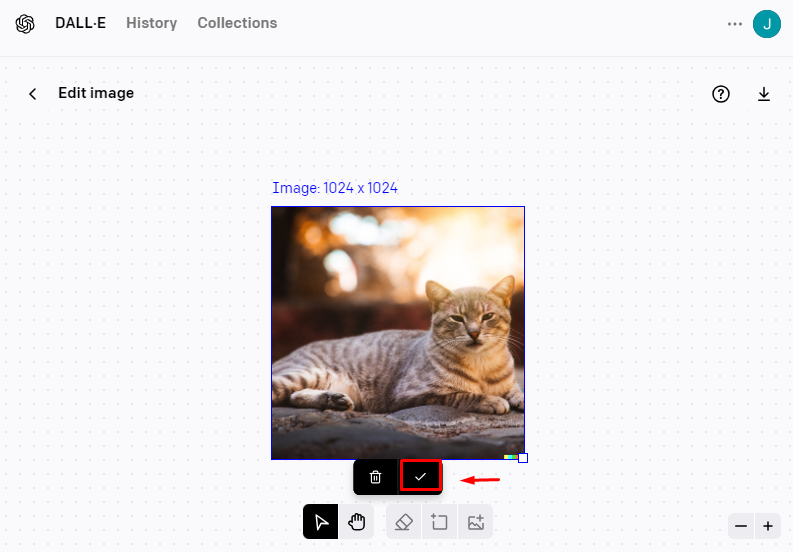
ขั้นตอนที่ 3: เพิ่มเฟรมการสร้าง
ตอนนี้ เพิ่มเฟรมการสร้างโดยการกดปุ่ม “ เพิ่มเฟรมการสร้าง ” และขยายตามความต้องการ:
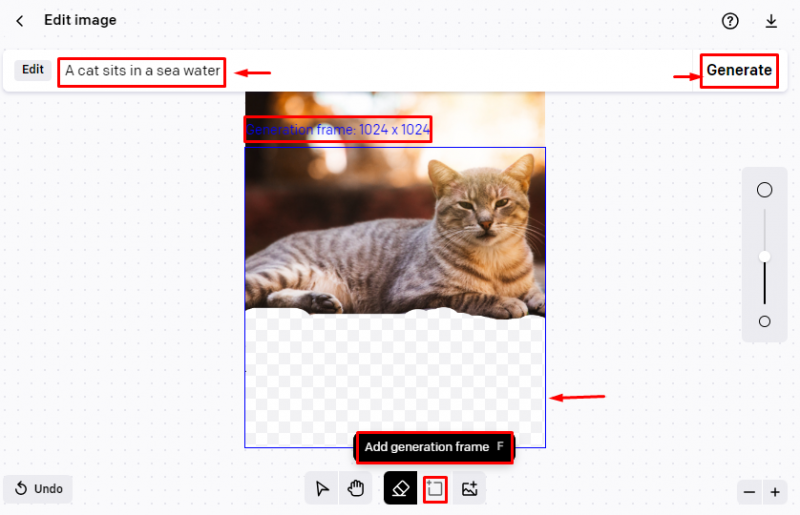
ใช้เครื่องมือยางลบ
ผู้ใช้ยังสามารถใช้ “ ยางลบ ” เครื่องมือสำหรับลบแพตช์ที่มีอยู่ในรูปภาพดังต่อไปนี้:
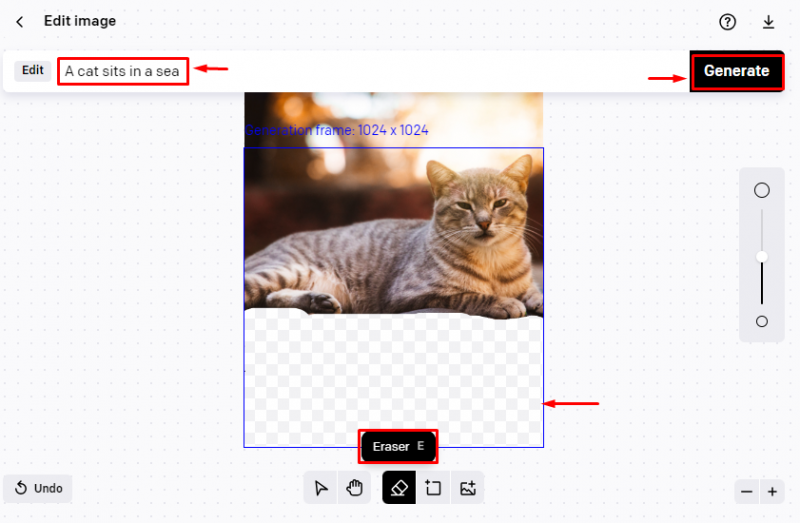
ขั้นตอนที่ 4: เขียนคำอธิบายข้อความ
หลังจากนั้น ให้เขียนคำอธิบายข้อความที่ระบุรูปภาพเอาต์พุตที่ต้องการในแง่ของรูปภาพอินพุตและสไตล์เป้าหมาย เนื้อหา หรือโดเมน คุณสามารถใช้ภาษาธรรมชาติเพื่อแสดงเจตนารมณ์ของคุณได้ เช่น “ แมวนั่งอยู่ในน้ำทะเล ” และกดที่ “ สร้าง ' ปุ่ม:
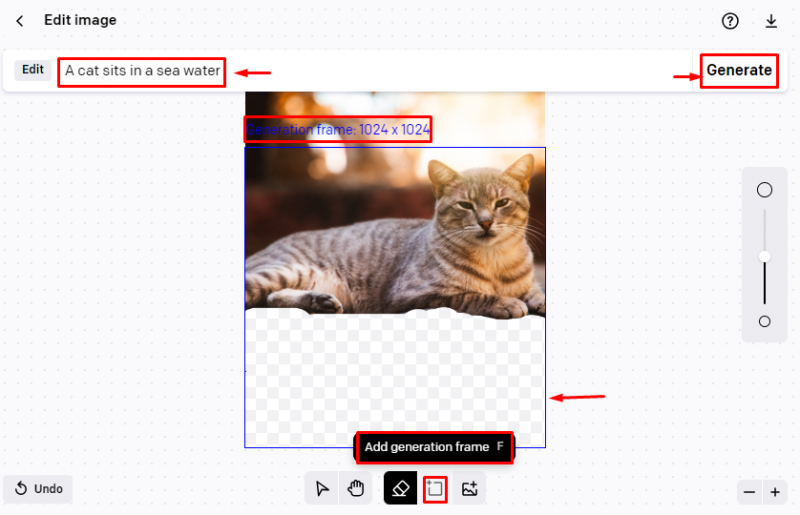
ขั้นตอนที่ 5: สร้างภาพที่ส่งออก
จากนั้น รอให้ DALL-E สร้างอิมเมจเอาต์พุต ขึ้นอยู่กับความซับซ้อนของภาพที่ป้อนเข้าและคำอธิบายข้อความ DALL-E อาจใช้เวลาพอสมควรในการประมวลผลคำขอของคุณและสร้างภาพที่ส่งออก:
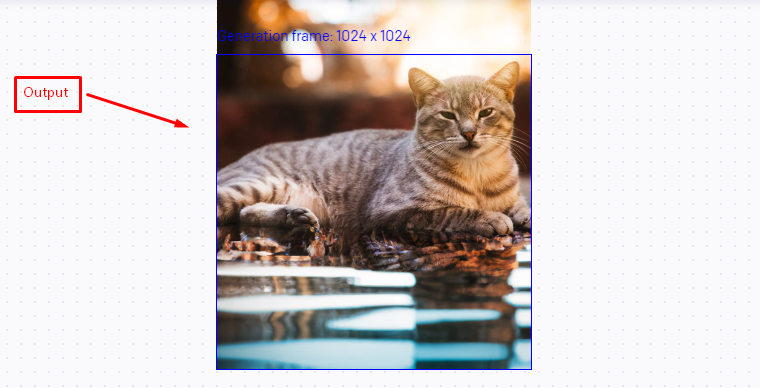
ขั้นตอนที่ 6: ดูและดาวน์โหลดอิมเมจเอาต์พุต
เมื่อ DALL-E สร้างภาพที่ส่งออกแล้ว คุณสามารถดูได้บนเว็บอินเทอร์เฟซของ DALL-E คุณยังสามารถดาวน์โหลดภาพที่ส่งออกได้ คุณสามารถใช้ภาพที่ส่งออกเพื่อวัตถุประสงค์ของคุณเอง เช่น การแสดงบนเว็บไซต์ของคุณ การแชร์บนโซเชียลมีเดีย หรือการพิมพ์บนสื่อทางกายภาพ
ต่อไปนี้เป็นขั้นตอนในการใช้ DALL-E สำหรับการแปลภาพเป็นภาพ
บทสรุป
หากต้องการใช้ DALL-E สำหรับการแปลภาพเป็นภาพ ขั้นแรกให้อัปโหลดภาพที่สมจริงและสร้างสรรค์จากระบบ หลังจากนั้นให้เพิ่มเฟรมการสร้างหรือลบแพตช์รูปภาพโดยใช้ยางลบ สุดท้ายให้กดปุ่ม 'สร้าง' ที่สร้างภาพที่ส่งออกตามข้อความที่ป้อน คุณยังสามารถทดลองใช้รูปภาพอินพุตและคำอธิบายข้อความต่างๆ เพื่อสำรวจความเป็นไปได้และข้อจำกัดของ DALL-E